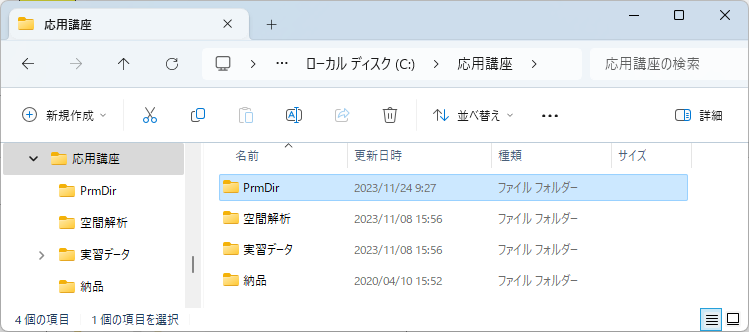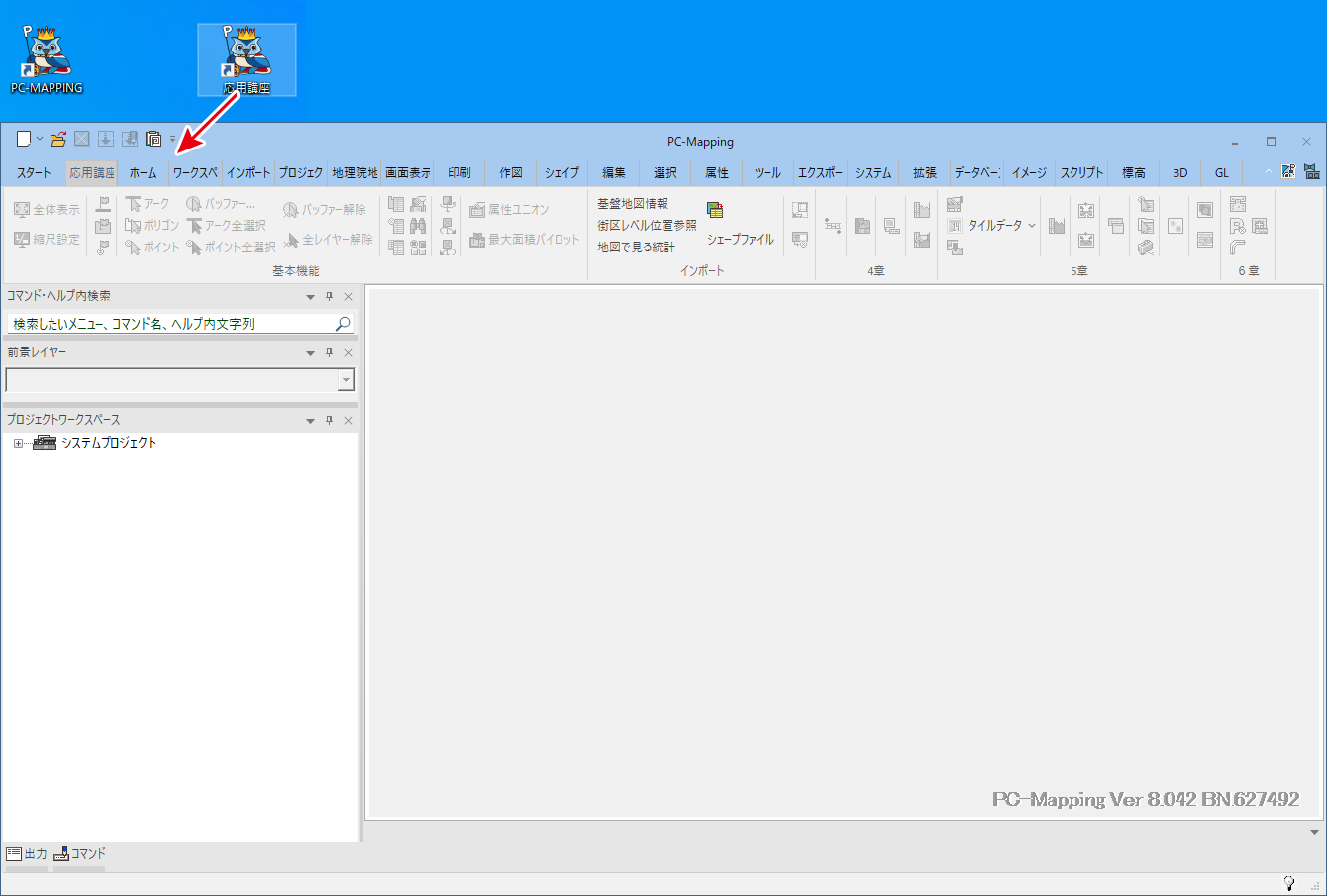2.1.PrnDir設定
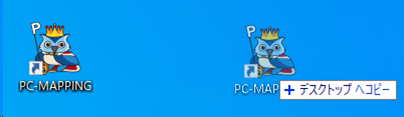
② デスクトップ上のPC-MAPPINGショートカットを
コピーします。
コピーします。
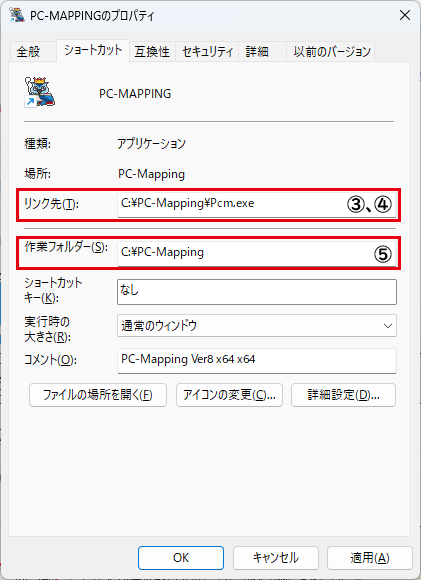
③ コピーしたショートカット上で右ボタンをクリックし、
ポップアップメニューから[プロパティ]を実行し、
[PC-MAPPINGのプロパティ]ダイアログボックスを
開きます。
「ショートカット」タブが開かれ、「リンク先」が
PC-MAPPINGアプリケーションの格納先
「C:\PC-Mapping\Pcm.exe」となっていることが
確認できます。
④「リンク先」を以下の様に変更します。
(△は半角スペース)
C:\PC-Mapping\Pcm.exe△-prmdir△"C:\応用講座\Prmdir"
-prmdir :prmdir宣言文
"C:\応用講座\Prmdir":環境ファイル保存フォルダー
⑤ 「作業フォルダー」を以下の様に変更します。
C:\応用講座\
⑥ 「全般」パネルで名称を「応用講座」に変更し、
【OK】ボタンをクリックします。
ポップアップメニューから[プロパティ]を実行し、
[PC-MAPPINGのプロパティ]ダイアログボックスを
開きます。
「ショートカット」タブが開かれ、「リンク先」が
PC-MAPPINGアプリケーションの格納先
「C:\PC-Mapping\Pcm.exe」となっていることが
確認できます。
④「リンク先」を以下の様に変更します。
(△は半角スペース)
C:\PC-Mapping\Pcm.exe△-prmdir△"C:\応用講座\Prmdir"
-prmdir :prmdir宣言文
"C:\応用講座\Prmdir":環境ファイル保存フォルダー
⑤ 「作業フォルダー」を以下の様に変更します。
C:\応用講座\
⑥ 「全般」パネルで名称を「応用講座」に変更し、
【OK】ボタンをクリックします。